Hogyan rögzítse egy kép az operációs rendszer Windows 7, 8, 10 és a bot
Ebben a cikkben azt akarom mondani, hogyan kell írni windose 7,8,10 USB-meghajtót. Két módszert ismertetünk:. Azonban minden változat a Windows operációs rendszerek vannak írva majdnem ugyanaz. Ehhez elvitt ilyen program: • Torrent • UltraISO • A kép az operációs rendszer • USB-meghajtó
Három Windows-rögzítési eljárás egy flash meghajtót
Ahhoz, hogy végezze el ezt az eljárást szükség USB-meghajtó nem kevesebb, mint négy gigabájt. Az én esetemben, a hordozó 8 GB használunk. Tehát először vette formázni média az NTFS formátumban. A formátum választottam, majd először a „Sajátgép”. Látva a flash meghajtót a listán az összekapcsolt lemezek, kattintson jobb egérgombbal. A helyi menüben válasszuk a „Format”
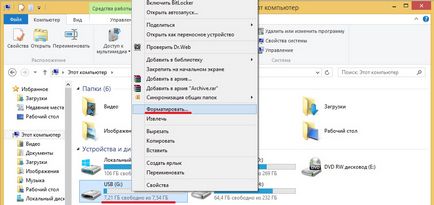
A "File System Type" válassza az NTFS.
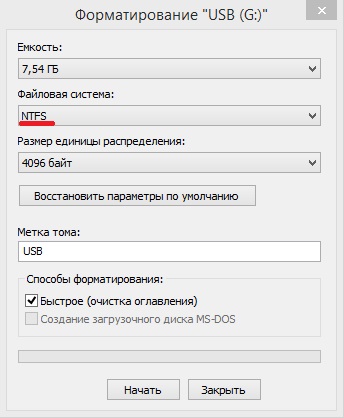
Vedd Windows 7 USB flash meghajtó használatával UltraISO
Formázás a flash meghajtó, töltse le a Windows verziója a kívánt (7,8,10), és egy programot a felvétel UltraISO. A kényelem az operációs rendszer használja a torrent letöltés jobb, akkor töltse le minden kereső.
Először telepítse és futtassa a programot UltraISO. Teljes megnyitását követően a program, válassza ki a „Fájl” a felső menüsorban, majd - „Open”.
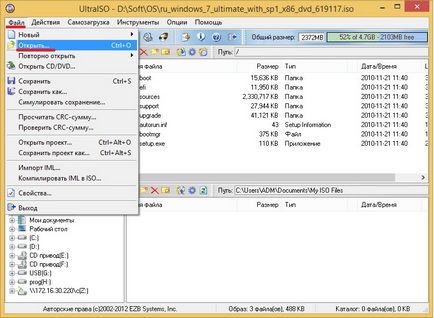
A megnyitó után az ablak a helyi meghajtó, akkor a letöltött Windows-és rákattintva dupla kattintással.
Akkor megy a „Bootstrapping” menüpontot a felső sorban a menü. A helyi menüben válassza ki az elemet a „Felvétel a merevlemez kép”, és az azt követő visszaigazolás a felvételt.
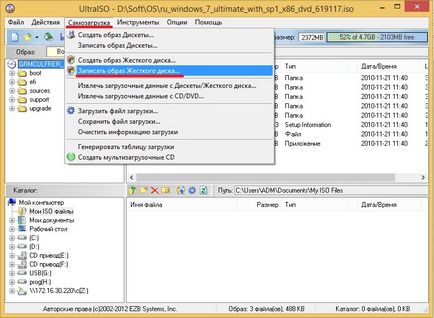
A felvétel előtt győződjön meg róla, hogy válassza ki a meghajtót, amelyre szeretné felvenni. Ehhez, meg a «Disk Drive» mezőben. Továbbá, ezen a területen „Rögzítés módja” álltam USB HDD értéket.
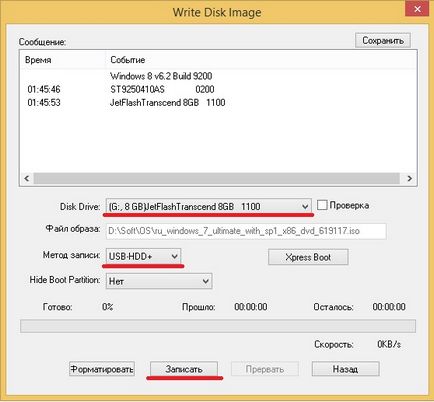
Miután a fenti intézkedések ment egy rekordot, és ennek következtében, a teremtés rendszerindító adathordozót. Érettségi után egy USB flash meghajtó rögzítés Windows telepítéséhez használt PC-n.
Vedd Windows 8 USB flash meghajtó használatával winToBootic
Ez az eljárás szintén elég egyszerű annak végrehajtására lesz szükség winToBootic programot. Amikor megnyitja a program azonnal megjeleníti a flash meghajtót. Ezután keresse meg a letöltött kép a Windows 8 és húzással mozgatható a parancsikont a program nyitott ablakot. Egyszer hozott egy csekket a címkén «Quick Format» és nyomja «Tedd meg!».
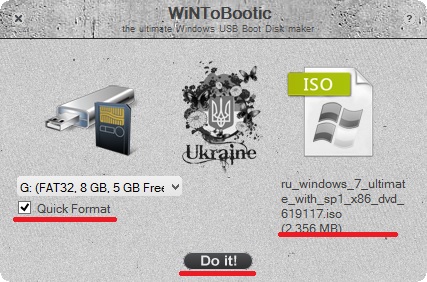
Ez a program magától méret média után értesítést. Azonban véleményem winToBootic nagyon könnyen használható és rögzítésére alkalmas Windows 7.8 és 10 verziók.
Vedd a Windows 10 USB flash meghajtót a Windows USB / DVD Download Tool
Windose rekord 10 az USB használni az eszközöket a Microsoft - Windows USB / DVD Download Tool. Töltse le ezt a segédprogram lehet a hivatalos honlapján a Microsoft.
A program futtatásához, adja meg a helyet, ahol tárolni a letöltött ISO image Windows 10.
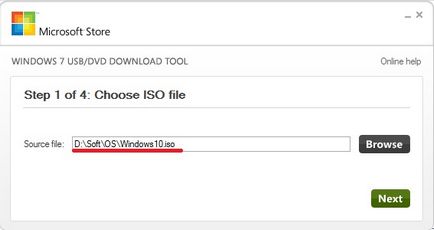
Miután ki a hordozó típusát (USB).

A harmadik szakasz - a választás a megfelelő botot.
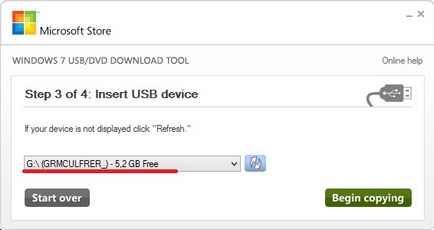
Kiválasztása után kattintson a „Másolás”. A program számolt be, hogy az összes adatot az USB törlődik.
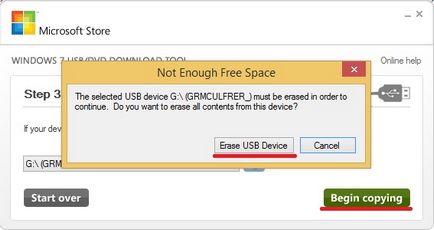
És végül, a negyedik szakaszban - az elején a felvételt.
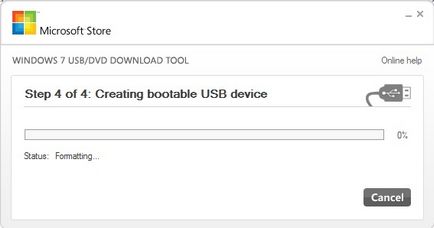
Vedd windose a bot éppen elegendő, szükség van rá, hogy csak a legalapvetőbb programok halmaza. UltraISO módszer működik szinte minden Windows-verziók, kivéve a 10. De ez a verzió nem lesz sok probléma, mert a Microsoft az eszköz nagyon könnyen kezelhető és nem igényel speciális készségek!